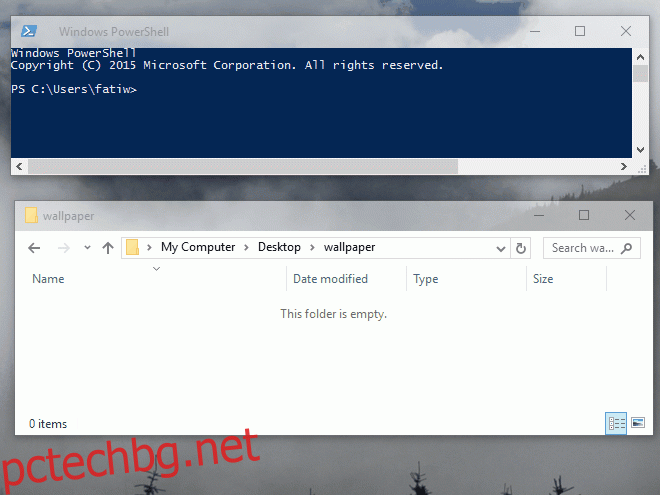Windows PowerShell идва в комплект с Windows 10. Можете дори да замените командния ред в менюто Power User с PowerShell. Подобно на командния ред, PowerShell ви позволява да извършвате безброй конфигурационни действия на вашия работен плот, като например деинсталиране на приложения по подразбиране. Можете също да използвате to за нещо много по-основно, като например изтегляне на файл. С една проста команда можете не само да изтеглите публично достъпен файл, но можете също да изтеглите такъв, който изисква удостоверяване, преди да може да бъде изтеглен, например файл във вашата папка Dropbox. Тук сме описали подробно процеса.
Командите, от които се нуждаете, са;
$client = new-object System.Net.WebClient
$client.DownloadFile("Download Link","File Destination")
В горната команда ще замените „Връзка за изтегляне“ с връзката към файла, който искате да копирате. URL адресът трябва да е в кавички, а скобите са част от синтаксиса. Заменете ‘File Destination’ с местоположението, в което искате да запишете файла, а след това и разширението на файла. Можете да посочите всяко име, което искате, но се уверете, че сте получили разширението правилно. PowerShell няма да създаде папка, така че се уверете, че папката, в която искате да запишете файла, вече съществува.
Командата ще изглежда така;
$client = new-object System.Net.WebClient
$client.DownloadFile("https://i.imgur.com/JnphmRt.jpg","C:UsersFatima WahabDesktopcat.jpg")

Ако се опитвате да изтеглите файл, който изисква да влезете в услуга, поставете тази команда между двата реда;
$client.Credentials = Get-Credential
Подкана на екрана ще ви помоли да въведете вашето потребителско име и парола. Ще трябва да знаете предварително кое потребителско име и парола да въведете, защото подканата няма да ви каже дали иска вашия акаунт в Google или вашите идентификационни данни за Dropbox.
Командата, в комплект с командата за удостоверяване, ще изглежда така;
$client = new-object System.Net.WebClient
$client.Credentials = Get-Credential
$client.DownloadFile("https://i.imgur.com/JnphmRt.jpg","C:UsersFatima WahabDesktopcat.jpg")
Уверете се, че имате директна връзка към файл. Връзките към страници с бутон за изтегляне няма да работят. Вместо това или ще получите грешка, или в крайна сметка ще запазите самата страница вместо файла.